Indesign【ID】中如何在文档中插入页码
来源:网络收集 点击: 时间:2024-02-19【导读】:
在文档设置中,对文档插入页面是一个很重要的环节,如果是在页数比较少的情况下,可以挨张的自己添加文本作为页码可以,但是当页数成百上千的时候,就需要使用软件中的自动页码来输入了。品牌型号:华为MateBook D系统版本:Windows 10 10.3.3软件版本:Indesign【ID】2022方法/步骤1/7分步阅读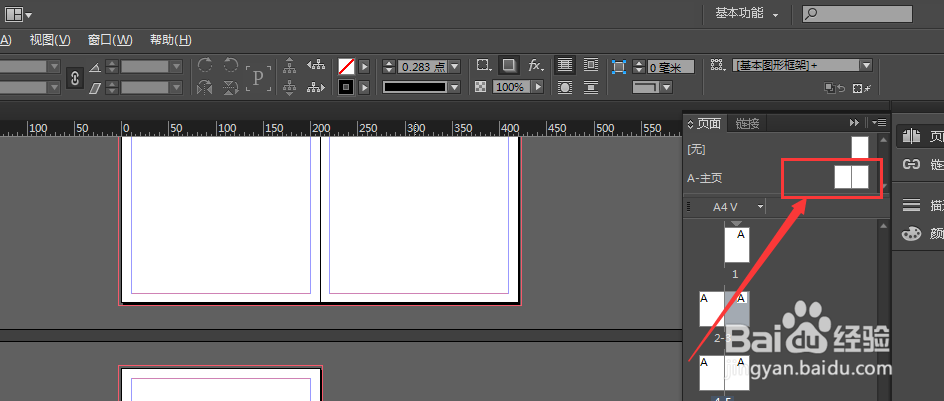 2/7
2/7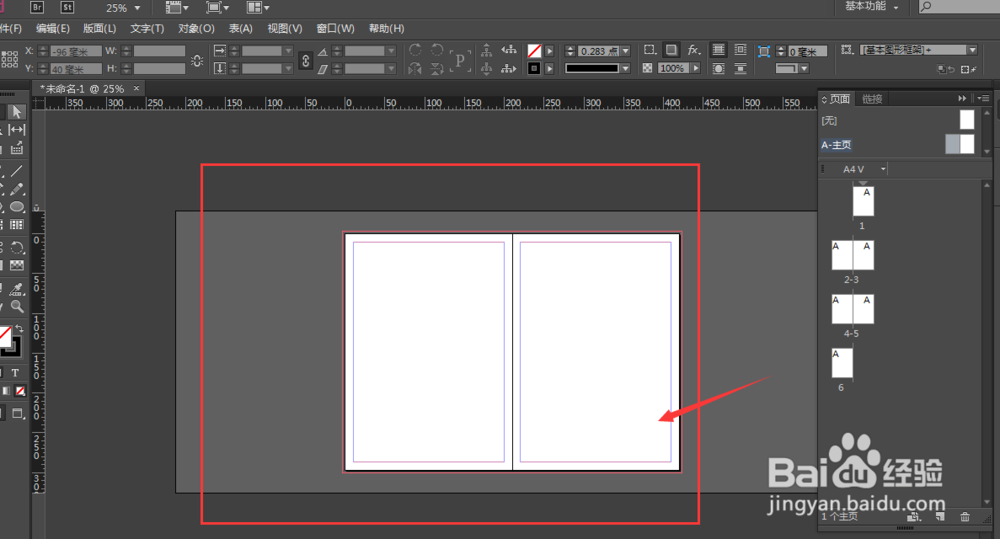 3/7
3/7 4/7
4/7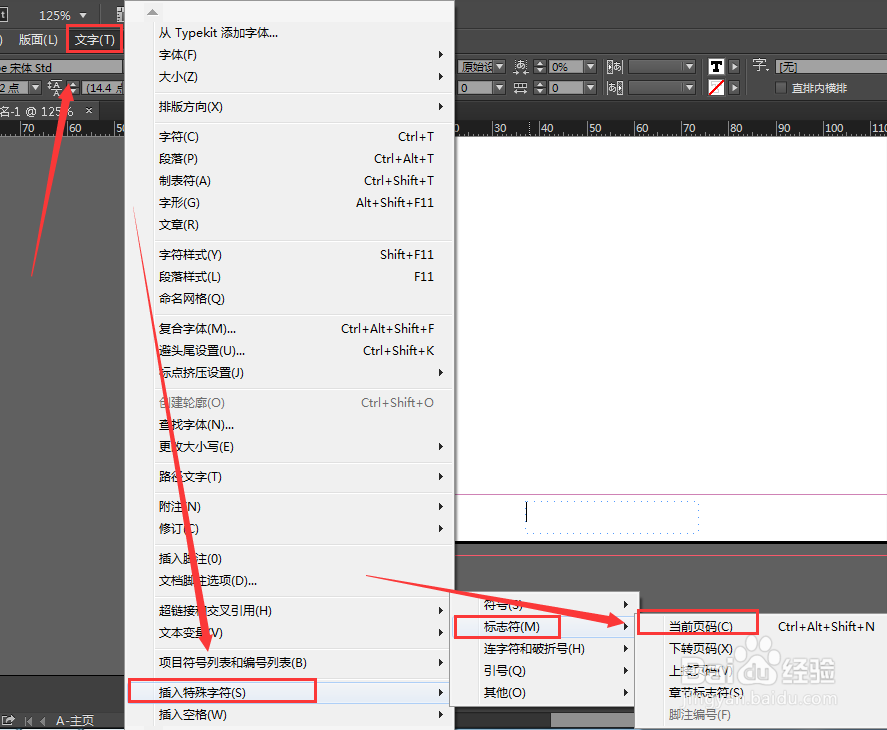 5/7
5/7 6/7
6/7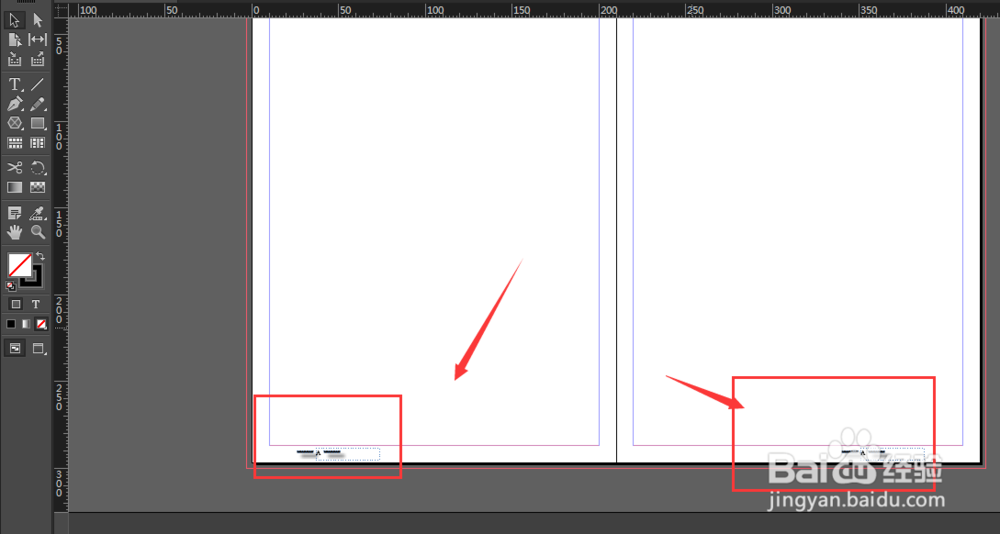 7/7
7/7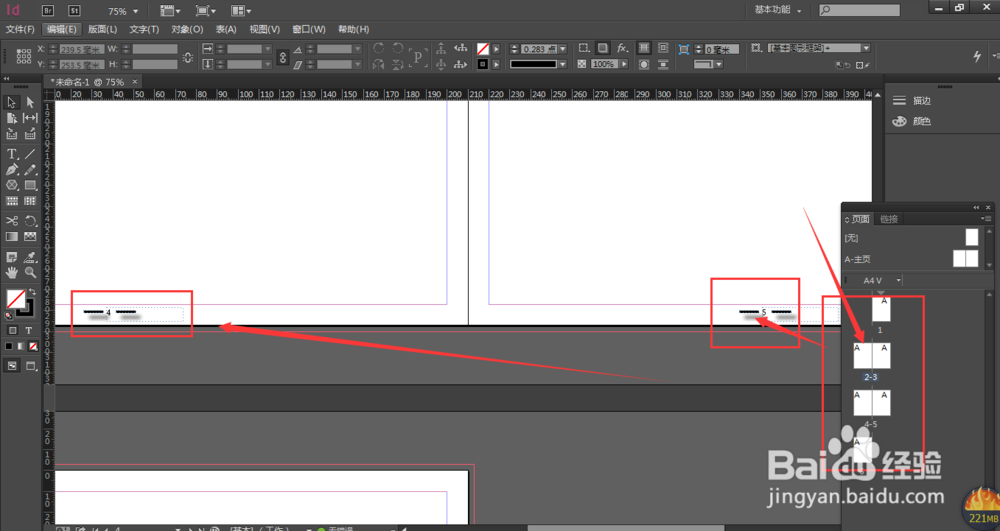 注意事项
注意事项
如图 ,建立文档,双击右侧如图位置的主页
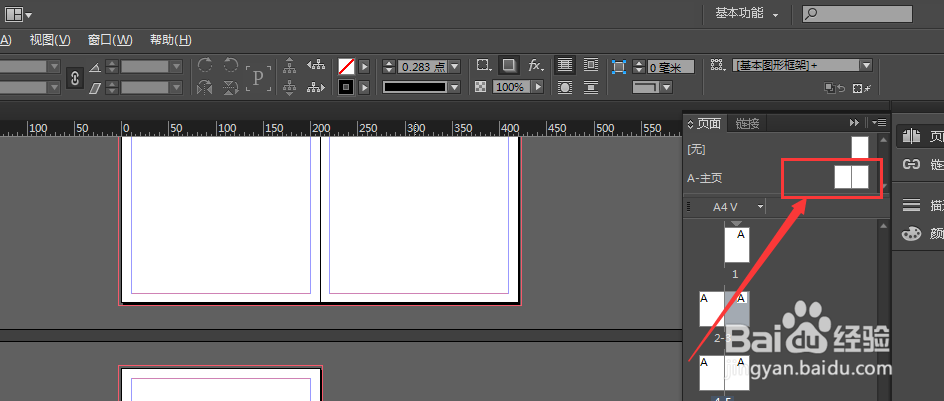 2/7
2/7这样进入到了主页内部中,在这里操作的内容才会显示在所有的内页中
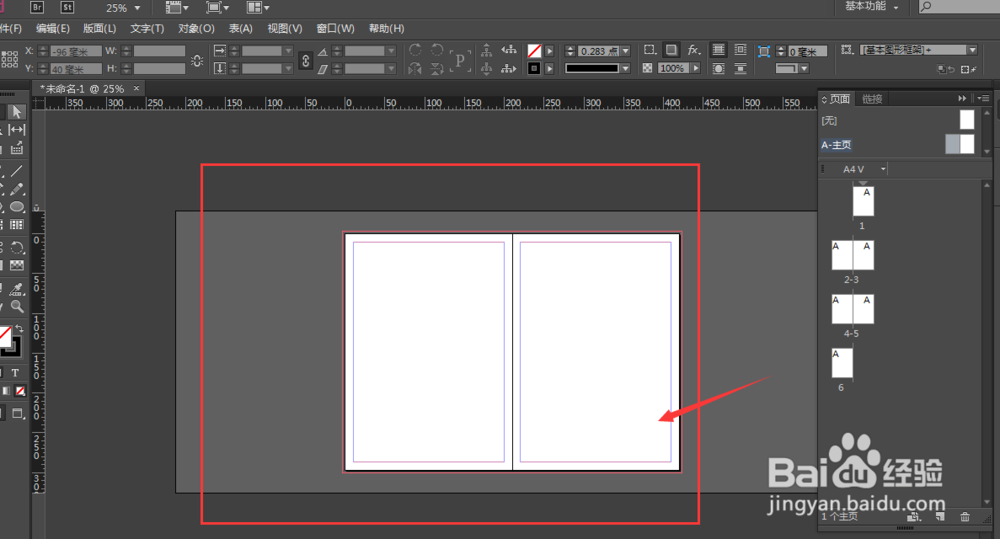 3/7
3/7选择插入文本,如图,将文本放在底部或者需要的位置
 4/7
4/7然后按照如图指示,将特殊符号中的页码选项打开
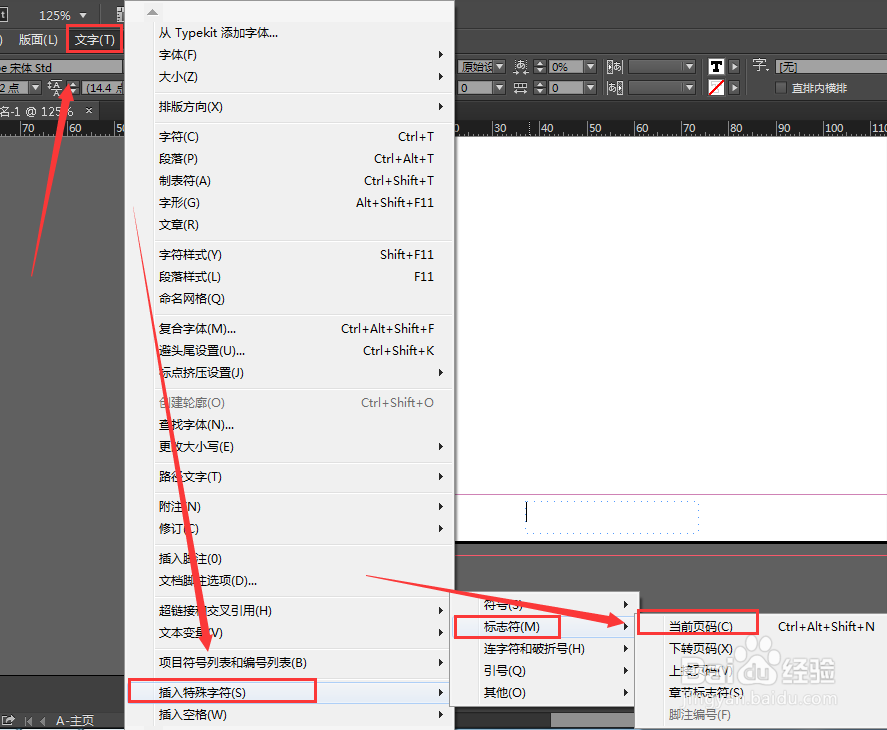 5/7
5/7如图,插入页码后,在之前文本的位置就出现了一个字符显示,这个字符并不是单纯的字母,不要随意改变
 6/7
6/7对页码进行复制,移动到右侧位置,如图,还可以对页码进行简单的修饰
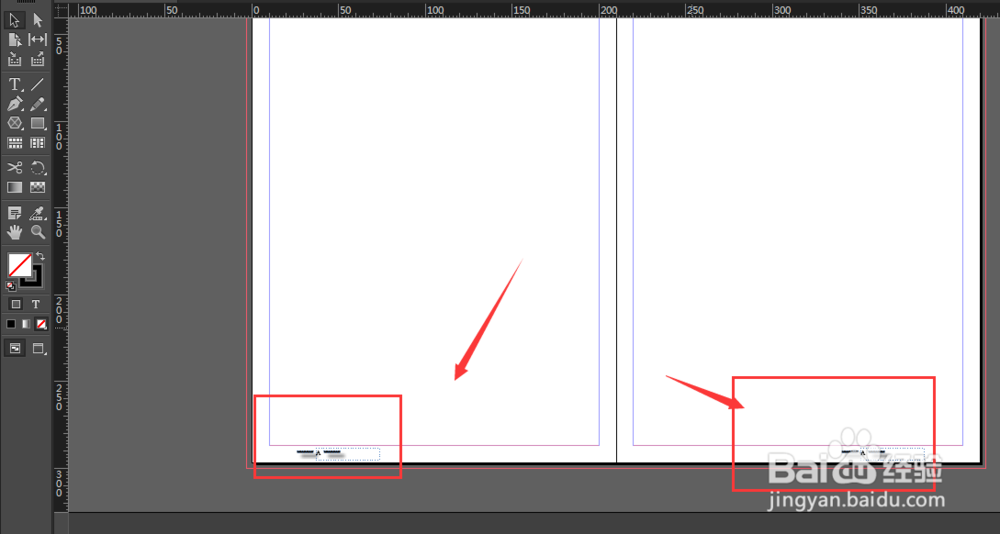 7/7
7/7如图,设置好主页的内容后,回到文档中,双击下面的随意一个文档就可以回来了,这时的页码就会显示在每一个文档中。
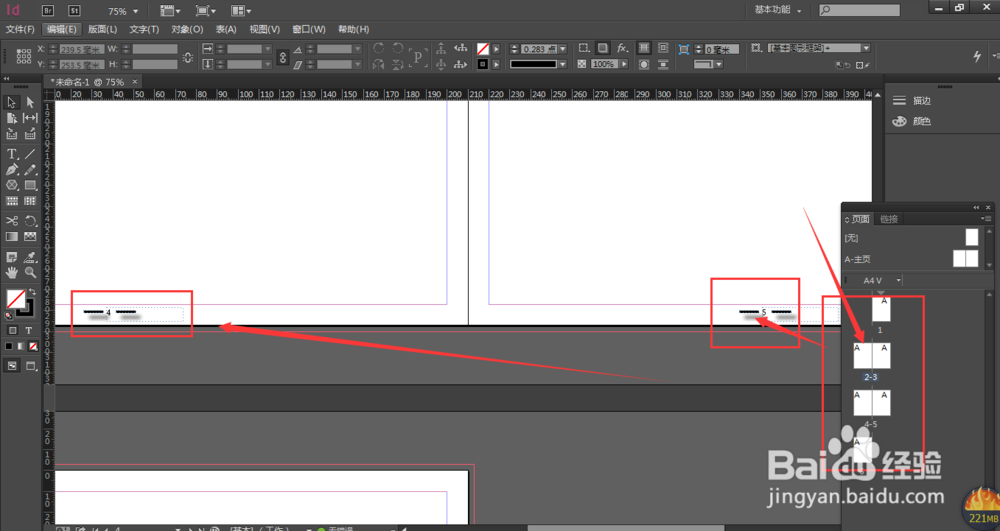 注意事项
注意事项如果此经验对您有帮助,请左侧投票/关注,谢谢大家的支持^_^
版权声明:
1、本文系转载,版权归原作者所有,旨在传递信息,不代表看本站的观点和立场。
2、本站仅提供信息发布平台,不承担相关法律责任。
3、若侵犯您的版权或隐私,请联系本站管理员删除。
4、文章链接:http://www.1haoku.cn/art_82942.html
上一篇:英魂之刃怎么全屏?窗口模式任务栏怎么隐藏?
下一篇:edge浏览器怎么修改下载路径
 订阅
订阅